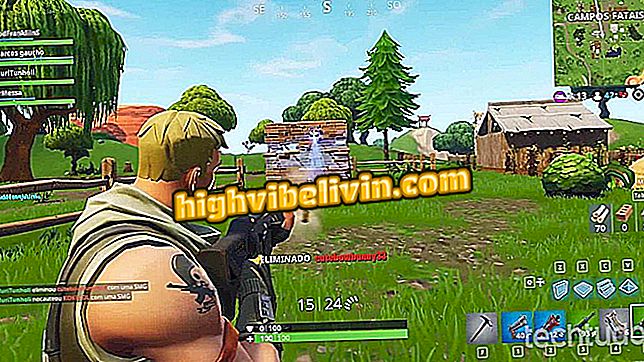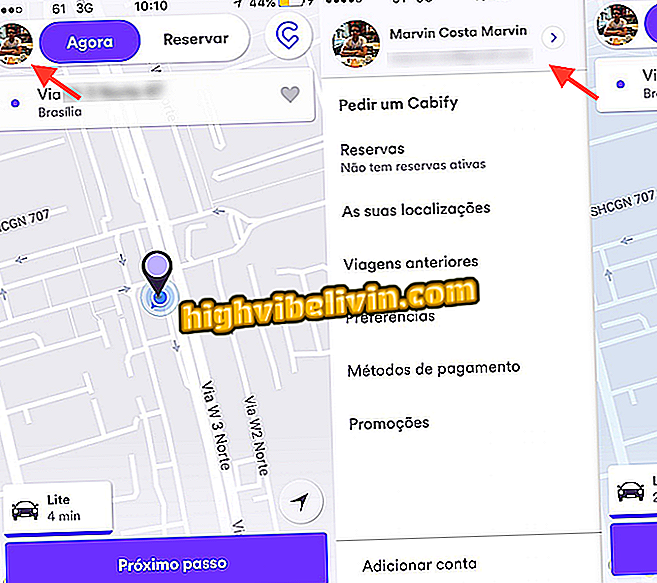Modificarea datelor din profil în Wattpad
Wattpad, platforma gratuită de cărți online, nu vă permite să vă modificați datele de profil în secțiunea "Profile", așa cum vă așteptați. Sunt modificate setările, ceea ce poate confunda mai mulți utilizatori, în special cei mai tineri. Considerând că aceasta este o rețea socială care vă permite să urmați și să fiți urmărită, un profil complet vă ajută să conectați oamenii cu gusturile literare și caracteristicile personale în comun.
Tutorialul de mai jos vă învață să vă schimbați numele de utilizator, să creați parola și să introduceți informații relevante în contul Wattpad, cum ar fi data nașterii, fotografia, adresa în alte rețele sociale și descrierea personală. Urmați sfaturile și faceți ca profilul dvs. să vă traducă mai bine personalitatea cu adepții din comunitatea literaturii.
Wattpad Web: Aflați cum să utilizați site-ul pentru a citi cărți gratuite

Iată cum puteți modifica datele din profil în Wattpad
Pasul 1. Accesați Wattpad și, odată logat pe site, faceți clic pe caseta mică de lângă numele dvs. de utilizator. În meniul care se deschide, accesați "Setări";

Căi de acces la setările Wattpad de pe web
Pasul 2. Pentru a-ți schimba numele de utilizator, dă clic pe linkul "Modifică" de lângă "Nume de utilizator";

Sfat util pentru schimbarea numelui de utilizator în Wattpad
Pasul 3. Introduceți noul nume de utilizator și apăsați pe "Salvați". Dacă există deja un alt utilizator cu acest nume, va apărea un mesaj de eroare. Schimbați numele până când datele de conectare sunt acceptate de site;

Introducerea unui nou nume de utilizator în Wattpad
Pasul 4. Serviciul va fi deconectat automat și noul dvs. nume de utilizator va apărea pe ecranul de întâmpinare. Introduceți ca de obicei (în acest exemplu, de profilul Facebook). În ecranul de setări, faceți clic pe linkul "Creați o parolă" pentru a crea o nouă parolă. Introduceți aceeași parolă în cele două câmpuri și text și apăsați butonul "Salvare";

Crearea unei parole de acces pe platforma online Wattpad
Pasul 5. Serviciul va fi înregistrat din nou singur. De data aceasta, butonul Facebook va fi dezactivat, deoarece acum aveți acces la nume de utilizator și parolă. Introduceți informațiile și faceți clic pe butonul portocaliu care afișează "Login";

Conectați-vă la Wattpad după crearea unui nume de utilizator și crearea unei parole
Pasul 6. În "Nume", introduceți un nume afișat în profilul dvs. De asemenea, indicați data nașterii, sexul, locația și selectați limba povestirii. Completați domeniile de acord dacă doriți, deoarece nici unul dintre ele nu este obligatoriu;

Completați numele, ziua de naștere, sexul, locația și limba în profilul Wattpad
Pasul 7. Înainte de a încărca fotografia de profil sau de fundal, derulați în partea de jos a paginii și dați clic pe "Salvați". În caz contrar, informațiile pe care le-ați introdus în pasul anterior vor fi șterse cu fiecare încărcare a imaginilor;

Salvează informații despre profil în Wattpad
Pasul 8. Rețineți că platforma va fi afișată acum în limba selectată în "limbă de poveste" (în acest tutorial, în limba portugheză). Dați clic pe butoanele "Modificați" de pe fotografia și fundalul profilului pentru a încărca imaginile. Dacă doriți, introduceți adresele profilurilor dvs. pe Facebook (deja înregistrate în acest exemplu), Twitter, Lulu, Smashwords și Bubok, pe lângă site-ul dvs. web, dacă aveți unul;

Încărcați fotografia și fundalul profilului în Wattpad, plus inserarea rețelelor sociale
Pasul 9. În câmpul "Cine sunt eu", descrieți trăsăturile pe care doriți să le împărtășiți cu adepții dvs. pe Wattpad. Când ați terminat, apăsați butonul "Salvați" sub câmpul de text.
Eu sunt "pe WattpadOk, acum profilul tău Wattpad este complet.
Cum să descărcați cărți gratuite pe Wattpad? Descoperiți în Forum.